Cuando navegas por páginas web, juegas Steam en Mac, o ves películas en tu Mac, la computadora carga montones de cachés, almacenándolos en el disco duro. Acumulándose durante un largo período, esos archivos pueden ocupar gigabytes de espacio en tu disco. Borrar regularmente las cookies y la caché en tu Mac te ayudaría a recuperar más espacio disponible y hacer que el dispositivo funcione sin problemas.
Entonces, ¿cómo borrar la caché en un Mac? En esta publicación, te guiaré sobre cómo borrar la caché de aplicaciones, navegadores y sistema en Mac. Aquí tienes dos métodos para elegir, manualmente o automáticamente, simplemente elige el que prefieras.
| Cómo borrar la caché en Mac | Nivel de dificultad |
| Borrar la caché automáticamente con un limpiador de Mac - iBoysoft DiskGeeker para Mac | Bajo - Encuentra y agrupa los archivos basura en Mac, y puedes eliminar directamente archivos de caché de usuario |
| Borrar la caché manualmente a través de Finder y configuraciones de navegadores | Medio - Vacía la caché del navegador uno por uno y localiza los archivos de caché en Finder para borrar |
Cómo borrar la caché en Mac automáticamente
La mejor manera de borrar archivos basura en Mac, incluida la caché, es usando un limpiador de Mac de terceros, como iBoysoft DiskGeeker para Mac, que puede escanear automáticamente tu Mac y encontrar los archivos que deseas eliminar. Categoriza los resultados buscados para que puedas eliminar directamente la caché en Mac. Además, su herramienta de IA te ayuda a reconocer si el archivo/carpeta se puede eliminar o no, evitando que se eliminen datos importantes por error.
Pasos sobre cómo limpiar la caché en Mac con iBoysoft DiskGeeker para Mac:
- Descarga gratuita, instala y abre iBoysoft DiskGeeker para Mac.
- Selecciona el volumen de arranque generalmente llamado macOS - Datos, macOS o Macintosh HD, o Macintosh HD - Datos.
- Toca el icono Limpiar basura en la barra de herramientas.
- Abre la carpeta Caché de usuario y la carpeta Caché de aplicaciones de usuario y selecciona los archivos que deseas eliminar.

- Haz clic en Limpiar y luego en Ok.
También puedes hacer clic en "Analizar espacio" para obtener una vista más visual del espacio de almacenamiento de tu disco. (El asistente de inteligencia artificial está listo allí). ¡Recomienda este limpiador de Mac para ayudar a otros a limpiar la caché en Mac!
Cómo limpiar la caché en Mac manualmente
Alternativamente, puedes limpiar manualmente la caché de los navegadores, aplicaciones y el sistema. En los navegadores web, esto se puede hacer a través de la configuración, mientras que las cachés de aplicaciones y sistema se pueden encontrar y borrar usando Finder; simplemente asegúrate de estar eliminando los archivos correctos.
(1) Limpiar la caché del navegador en Mac
El navegador guarda una gran cantidad de datos en caché de la página que abriste. Sin embargo, generalmente solo visitas las páginas una vez, por lo que no es necesario mantener los datos almacenados.
Tal vez quieras eliminar la caché relacionada con tu información personal, borrar la caché corrupta que hace que el navegador funcione de forma anormal y eliminar la caché desactualizada para cargar nueva información...
Aquí tienes guías detalladas sobre cómo limpiar las cachés en Safari, Chrome y Firefox.
Para limpiar la caché de Safari:
- Abre Safari, haz clic en Safari en la barra de navegación superior, luego elige Preferencias > Privacidad.
- Haz clic en Gestionar datos de sitios web, elige Eliminar todo en la nueva ventana y luego haz clic en Quitar ahora cuando se te solicite.
- Vuelve al menú Safari, haz clic en Safari > Borrar historial.
- Haz clic en el botón de colapso para mostrar todas las opciones de periodo, elige Borrar todo el historial, luego haz clic en Borrar historial para eliminar los datos.

Para limpiar la caché de Chrome:
- Inicia Chrome, haz clic en los tres puntos en la esquina superior derecha y selecciona Configuración.
- En la izquierda, elige Privacidad y seguridad y luego selecciona Limpiar datos de navegación.
- Bajo el Rango de tiempo, elige qué tan atrás quieres que se borren los datos.
- Marca la casilla para Imágenes y archivos en caché, y luego haz clic en Limpiar datos.
Para limpiar la caché de Firefox:
- Abra Firefox, desde el menú principal, vaya a Historial > Borrar historial reciente.
- Seleccione el intervalo de tiempo en el que desea borrar los datos.
- Seleccione Caché en Historial.
- Presione el botón OK en la esquina inferior derecha.
En lugar de eliminar todos los archivos de caché en el navegador, también puede optar por borrar la caché de sitios web específicos, como borrar la caché de Zoom en los navegadores en Mac.
(2) Limpiar la caché de aplicaciones en Mac
Para cubrir las necesidades de trabajo y entretenimiento, ha instalado diversas aplicaciones en su Mac, como Facebook, Microsoft Word y Photoshop. Todas ellas generan cachés en Mac; proyectos como la edición de un video incluso crean más. Por lo tanto, limpiar la caché de aplicaciones puede liberar espacio en disco.
Si los archivos de caché se corrompen por algún motivo, como un ataque de virus, es posible que no pueda iniciar la aplicación. En ese caso, limpiar la caché de aplicaciones ayuda a solucionar el problema.
- 1. Abra Finder, haga clic en Ir > Ir a la carpeta.
- 2. Escriba ~/Library/Caches y presione Enter.

- 3. Ingrese en cada carpeta, seleccione y arrastre los archivos relacionados a la Papelera. No se recomienda eliminar toda la carpeta, sólo los archivos dentro de ella.
- 4. Vacíe la Papelera.
(3) Limpiar la caché del sistema y del usuario en Mac
El sistema operativo Mac también genera cachés. Antes de comenzar a limpiar la caché del sistema, es recomendable hacer una copia de seguridad de su Mac. En caso de que borre archivos importantes que hagan que su Mac funcione de forma normal, tendrá la oportunidad de recuperarlos.
- Abre Finder y selecciona Ir > Ir a la carpeta.
- Escribe "/Library/Caches/" y "~/Library/Caches/" y presiona Enter.
- Mantén las carpetas, pero entra en cada una y elimina los archivos dentro.
- Vacía la Papelera.
Bono: ¿Qué es y por qué borrar el archivo de caché en un Mac?
¿Has escuchado frecuentemente la palabra caché? Puede que no sepas qué es. La caché es una especie de datos temporales guardados para acelerar diversos procesos.
Por ejemplo, cuando abres una página web, descargará imágenes, scripts y credenciales de inicio de sesión y los guardará en una carpeta de caché en tu Mac. Cuando visites la misma página la próxima vez, el navegador cargará los datos desde la caché para ahorrar tiempo, en lugar de descargarlos de nuevo.
Los datos almacenados en caché incluyen archivos, imágenes, videos, scripts y otros multimedia. Además del navegador, otras aplicaciones en tu Mac también almacenan datos en caché, como editores de fotos y videos, juegos, diccionarios, etc. Incluso macOS almacena en caché datos para que la computadora funcione de manera eficiente.
Por lo general, los archivos de caché se pueden clasificar en tres tipos, como mencionamos anteriormente: caché del navegador, caché del sistema y caché de aplicaciones (o usuario).
Advertencia: No todos los cachés se pueden borrar en un Mac. Algunos son esenciales para garantizar el funcionamiento normal de tu computadora. Por lo tanto, debes tener cuidado durante el proceso.
¿Por qué deberías borrar la caché en un Mac?
Parece una contradicción borrar la caché en Mac ya que acelera la carga de páginas y proyectos, pero no lo es. La caché no siempre beneficia a los usuarios de computadoras. Vaciar la caché de DNS en Mac puede resolver los problemas de carga que aparecen al navegar.
Existen algunas desventajas de los archivos de caché.
- El navegador carga una página web a partir de archivos en caché, que están desactualizados. Entonces no puedes ver la información actualizada. Puedes encontrarte con el mensaje de error "Su reloj está adelantado".
- Los archivos en caché contienen mucha información personal, incluyendo tu historial de búsqueda, cuentas, registros de chat, etc. Puedes preocuparte por la privacidad y la seguridad.
- La caché puede provocar problemas en el navegador, como que los videos en línea no se reproduzcan en MacBook.
- Montones de datos en caché ocupan una cantidad significativa de tu almacenamiento, haciendo que el Mac se ejecute lentamente, incluyendo archivos en caché de aplicaciones desinstaladas. Peor aún, aparece el error de advertencia "Tu disco está casi lleno" en tu Mac.
- La información en caché obsoleta provoca que algunas aplicaciones se bloqueen, como Safari no se abre.
Por lo tanto, si alguna de estas situaciones mencionadas anteriormente te molesta, intenta borrar la caché en tu Mac.
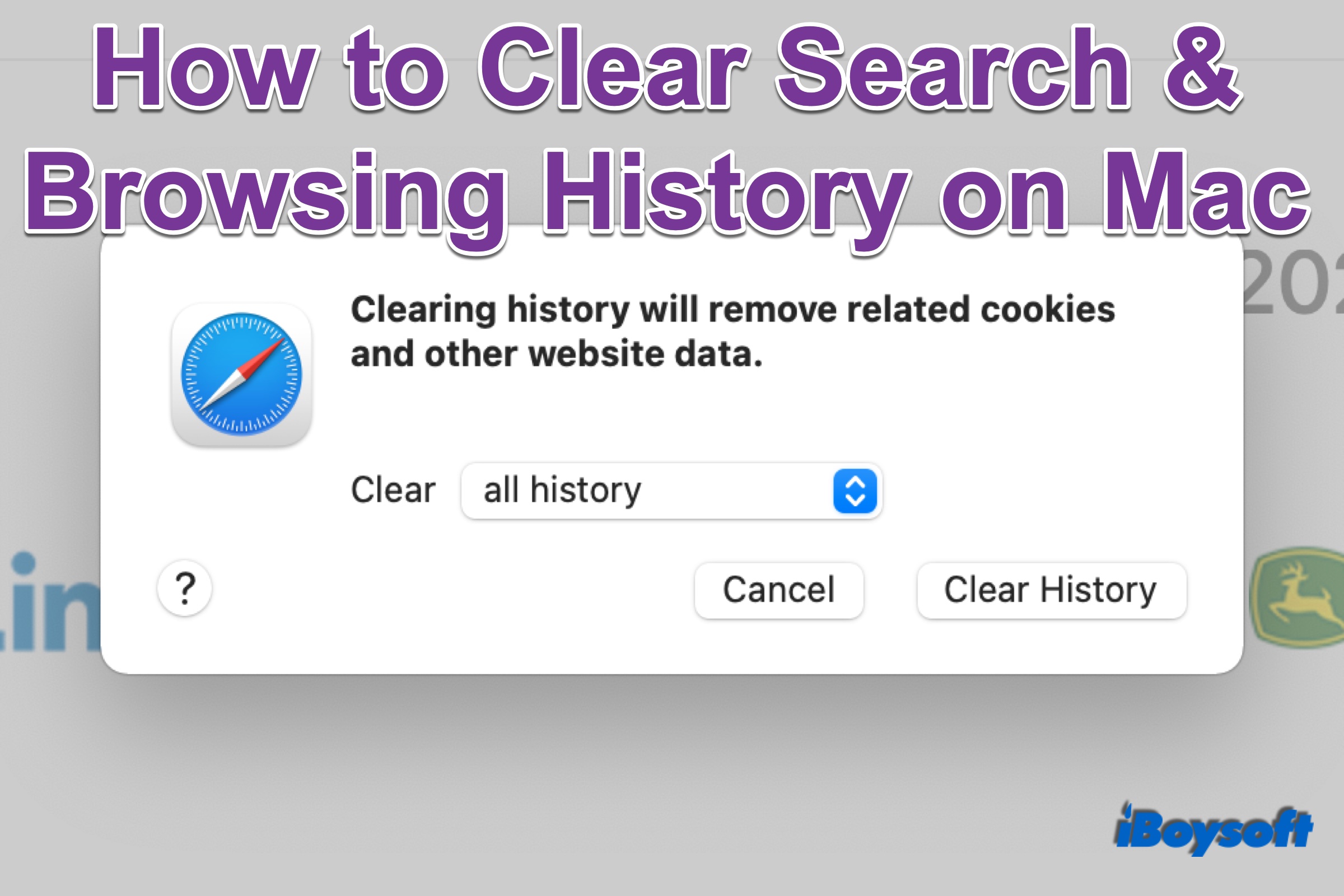
Cómo borrar el historial de navegación/búsqueda en Mac (Safari/Google/Firefox)
Esta publicación detalla cómo borrar el historial de navegación/búsqueda en Mac. Con los pasos detallados, puedes eliminar una página específica del historial o todas las páginas de historial en Safari, Google Chrome y Firefox en tu Mac. Leer más >>
Palabras Finales
Con los métodos en esta guía, puedes borrar cachés en un Mac con facilidad. Por lo general, es seguro eliminar archivos de caché a menos que elimines accidentalmente archivos importantes de macOS. Para una limpieza más rápida y completa, iBoysoft DiskGeeker para Mac se destaca. ¡Prueba lo cuanto antes!
¡Comparte esta publicación con personas que quieran saber cómo borrar caché en Mac!
Preguntas frecuentes sobre cómo borrar caché en Mac
- Q¿Está bien o seguro borrar su caché en un Mac?
-
A
Sí, generalmente es seguro. Simplemente elimina archivos temporales, pero algunas aplicaciones pueden cargar datos más lentamente la primera vez que las uses de nuevo.
- Q¿Cómo limpiar la caché en un Mac sin eliminarla?
-
A
¿Sin eliminarla? Puedes reiniciar tu Mac, esto elimina algunas cachés de sistema y aplicaciones automáticamente sin necesidad de borrarlas manualmente.
- Q¿Existe un atajo para limpiar la caché en Mac?
-
A
No existe un único atajo. Necesitas borrar manualmente las carpetas de caché o usar aplicaciones de Terminal/limpieza para una eliminación rápida.
